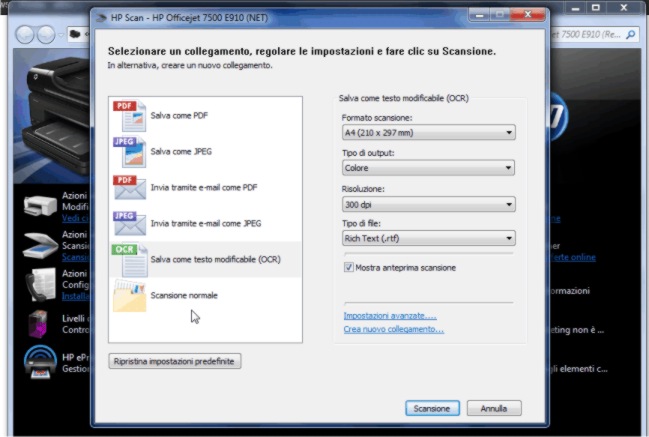Cosa vuol dire Scansione OCR
La scansione OCR (Optical Character Recognition) è una tecnologia utilizzata per la digitalizzazione di testi stampati o scritti a mano, tramite l’acquisizione di immagini e la successiva conversione dei caratteri in formato digitale. In pratica, la scansione OCR permette di trasformare un documento cartaceo in un documento digitale modificabile, grazie alla trasformazione delle immagini dei caratteri in testo.
In questo modo, è possibile eseguire ricerche di parole all’interno del documento, modificare il testo, copiarlo e incollarlo in altri documenti, e così via. La scansione OCR è utilizzata in diversi ambiti, come ad esempio la digitalizzazione di libri, la gestione documentale, la digitalizzazione di documenti fiscali e l’archiviazione digitale di documenti.
Scansione come testo modificabile (OCR)
È possibile eseguire la scansione di un documento di testo che si desidera poter modificare e salvarla come modificabile.
È necessario che il software di riconoscimento ottico dei caratteri (OCR) di HP o rivenditori terzi sia installato sul computer in uso per salvare il testo come modificabile.
Passo 1: caricare il documento
La scansione può essere eseguita dalla superficie di scansione o dal vassoio dell’alimentatore automatico di documenti (ADF), se presente.
Se la stampante non è dotata di un ADF e si esegue la scansione di un documento a più pagine, è necessario caricare le pagine sul vetro dello scanner una alla volta per eseguire la scansione del documento.
1.Accertarsi che la stampante sia accesa e collegata al computer.
2.Caricare il documento.
Vetro dello scanner
Collocare il documento originale sul vetro dello scanner, con il lato stampato rivolto verso il basso seguendo le guide intorno al vetro (in genere nell’angolo anteriore destro o sinistro). Chiudere il coperchio dello scanner.
ADF
Posizionare un documento a una o più pagine nel vassoio dell’ADF. Il lato stampato deve essere rivolto verso l’alto e il bordo superiore deve essere inserito per primo nel vassoio. Regolare le guide della larghezza in base alle dimensioni del documento.
Passo 2: eseguire la scansione del documento
Utilizzare HP Printer Assistant per eseguire la scansione e salvarla come testo modificabile per consentire le modifiche del documento.
1.Cercare in Windows il nome del modello della stampante, quindi fare clic sul nome della stampante nell’elenco dei risultati.
Viene aperto HP Printer Assistant.
2.Fare clic su Salva come testo modificabile (OCR).
Se l’opzione Salva come testo modificabile (OCR) non viene visualizzata, la stampante non è dotata del software OCR HP. Per eseguire la scansione come testo modificabile, è possibile installare software di altri produttori, come OmniPage, FineReader, TextBridge o SimpleOCR. HP consiglia di contattare il rivenditore per informazioni sulla compatibilità della stampante e per istruzioni sull’utilizzo del software.
3.Nella finestra di HP Scan, a destra di ciascuna opzione di scansione, sono disponibili le impostazioni consigliate per le dimensioni della scansione, il tipo di output, la risoluzione e il tipo di file (solo per le scansioni di testo). Utilizzare le impostazioni predefinite, a meno che non sia necessario personalizzarle per la scansione.
Modifica delle impostazioni di scansione avanzate
Informazioni sulle impostazioni di risoluzione e colore
4.Fare clic su Scansione. Viene visualizzata l’anteprima della scansione (per impostazione predefinita).
Se è stata deselezionata l’opzione Anteprima di scansione, le scansioni vengono salvate automaticamente nella posizione specificata sul computer. Se si utilizza uno scanner a superficie piana, non è possibile salvare un originale a più pagine in un file singolo se l’anteprima di scansione è disabilitata.
5.Una volta completata la scansione, effettuare una delle seguenti operazioni:
•Fare clic su Salva per acquisire il file di cui è stata effettuata la scansione e lasciare aperta HP Scan.
•Fare clic su Fine per acquisire il file di cui è stata effettuata la scansione e chiudere l’utilità HP Scan.
•Fare clic sul segno più (+) sul lato sinistro della finestra per effettuare la scansione di pagine aggiuntive.
La scansione di pagine aggiuntive avviene a 300 dpi o a un valore inferiore.
•Fare clic sull’icona X per eliminare il file acquisito, quindi fare clic su Indietro per effettuare la scansione di un nuovo file.
COME TRASFORMARE UN FILE PDF IN OCR
Per convertire un file PDF in OCR, è necessario utilizzare un software o un servizio online specializzato in OCR. Questi strumenti permettono di convertire le immagini contenute in un file PDF in testo modificabile, utilizzando la tecnologia OCR.
Ecco i passaggi da seguire per trasformare un file PDF in OCR:
- Trova un software o un servizio online specializzato in OCR. Alcuni esempi di software OCR includono Adobe Acrobat, ABBYY FineReader e Tesseract OCR, mentre alcuni servizi online OCR includono OnlineOCR, Free OCR e Google Drive.
- Carica il file PDF nel software o nel servizio OCR. Solitamente, è possibile caricare il file PDF trascinandolo e rilasciandolo nella finestra del programma o del servizio OCR.
- Selezionare le opzioni OCR appropriate. In genere, il software o il servizio OCR consente di scegliere il formato di output del file (ad esempio, Word, Excel o testo), la lingua del testo e altre opzioni di formattazione.
- Esegui la conversione OCR. Dopo aver selezionato le opzioni OCR appropriate, esegui la conversione OCR cliccando sul pulsante “Converti” o su un pulsante simile. Il software o il servizio OCR verrà eseguito.
CONCLUSIONI
La maggior parte delle stampanti non viene fornita con un software OCR incorporato, poiché la funzione di OCR richiede una tecnologia specializzata e complessa. Tuttavia, alcune stampanti multifunzione o scanner di fascia alta possono includere un software OCR integrato.
In genere, è necessario acquistare un software OCR separatamente o utilizzare un servizio online OCR per convertire un file PDF in OCR. Esistono diversi software OCR disponibili sul mercato, ad esempio Adobe Acrobat, ABBYY FineReader, Tesseract OCR e altri. Alcuni di questi software sono a pagamento, mentre altri sono gratuiti o offrono versioni di prova gratuite.
In alternativa, è possibile utilizzare un servizio online OCR gratuito oa pagamento per convertire un file PDF in OCR. Alcuni servizi online OCR popolari includono OnlineOCR, Free OCR e Google Drive.